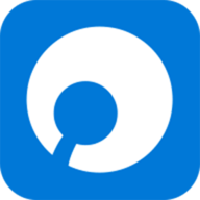u盘w10系统安装教程,胁懈薪械裈hd2018
时间:2024-12-12 来源:网络 人气:
U盘安装Windows 10系统教程:轻松实现系统升级与重装

一、准备工作
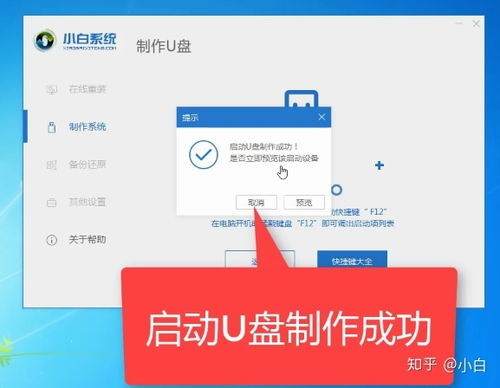
在开始安装之前,我们需要做好以下准备工作:
准备一个至少8GB容量的U盘。
下载Windows 10系统镜像文件。
下载并安装U盘启动制作工具,如大白菜U盘启动盘制作工具、U深度U盘启动盘制作工具等。
二、制作U盘启动盘
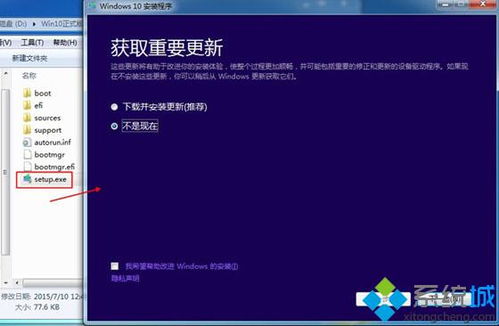
1. 将U盘插入电脑,并打开U盘启动制作工具。
2. 在制作工具中选择“制作U盘启动盘”功能。
3. 选择Windows 10系统镜像文件,点击“开始制作”按钮。
4. 等待制作完成,制作过程中请不要拔出U盘。
三、设置BIOS启动顺序

1. 重启电脑,在开机过程中按下F2、F10或Delete等键进入BIOS设置。
2. 在BIOS设置中找到“Boot”或“Boot Options”选项。
3. 将U盘设置为第一启动项,保存并退出BIOS设置。
四、启动电脑并安装Windows 10系统
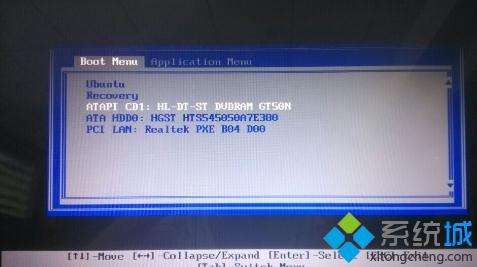
1. 插入U盘启动盘,重启电脑。
2. 按下启动快捷键(如F12、F11或Esc等)进入启动菜单。
3. 选择U盘启动项,回车进入Windows 10安装界面。
4. 根据提示选择安装语言、时间格式和键盘布局,点击“下一步”。
5. 点击“现在安装”,输入Windows 10产品密钥(如果没有密钥,可以点击“我没有产品密钥”稍后处理)。
6. 选择要安装的系统版本,勾选“我接受许可条款”,点击“下一步”。
7. 选择安装类型,这里选择“自定义:仅安装Windows”,点击“下一步”。
8. 在分区界面,根据需要选择磁盘分区,点击“下一步”。
9. 等待磁盘格式化完成,然后开始安装Windows 10系统。
10. 安装完成后,重启电脑,即可进入Windows 10系统。
五、注意事项
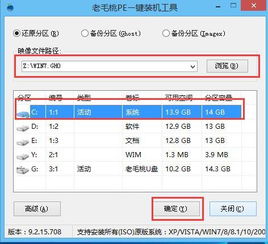
1. 在制作U盘启动盘时,请确保U盘中的数据已备份,以免丢失。
2. 在设置BIOS启动顺序时,请确保将U盘设置为第一启动项。
3. 在安装Windows 10系统时,请确保电脑硬件配置满足最低要求。
4. 如果在安装过程中遇到问题,可以尝试重新制作U盘启动盘或检查电脑硬件。
通过以上教程,相信您已经掌握了使用U盘安装Windows 10系统的方法。在安装过程中,请仔细阅读提示信息,按照步骤操作,祝您安装顺利!
教程资讯
教程资讯排行